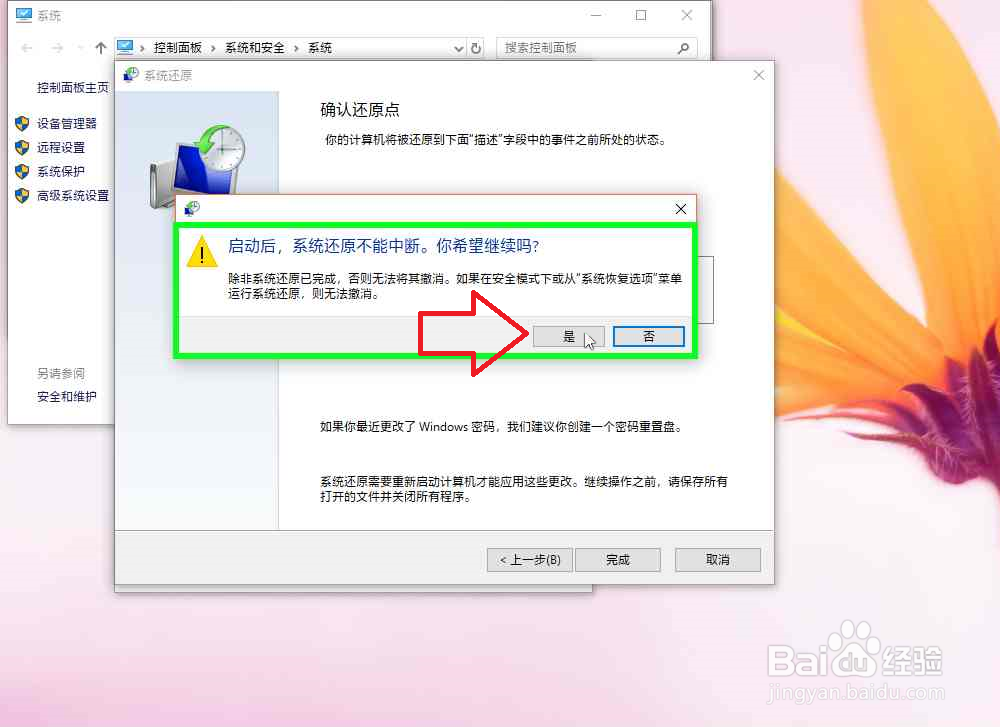三防平板电脑如何恢复系统
1、可通过多种方式备份电脑。
2、生成系统映像
系统映像包含处于特定状态的电脑上的所有信息
3、保留不同版本的系统映像
4、创建还原点
5、还原
6、还原在另一台计算机上生成的备份
7、查找从另一台计算机上生成的备份中还原的文件。
8、从系统映像备份中还原你的计算机后,从文件备份中还原文件。
1、从系统还原点还原: 修复你的电脑性能不佳,并且你最近安装了应用、驱动程序或更新的问题。
2、初始化电脑: 修复你的电脑性能不佳,且已有一段时间未安装应用、驱动程序或更新的问题。
3、使用恢复驱动器还原或初始化电脑: 修复电脑无法启动,并且你已创建恢复驱动器的问题。
4、使用安装介质还原或初始化电脑: 修复你的电脑无法启动,并且你未创建恢复驱动器的问题。
5、使用安装介质重新安装 Windows 10:修复你的电脑无法启动,恢复驱动器尚未创建,并且初始化电脑不起作用的问题。
6、回退到以前版本的 Windows:你想要重新安装之前的操作系统。
1、创建还原点的其它常用方法。
首先,打开文件资源管理器,在"此电脑 (树项目)"上右键单击(在"此电脑"中)。
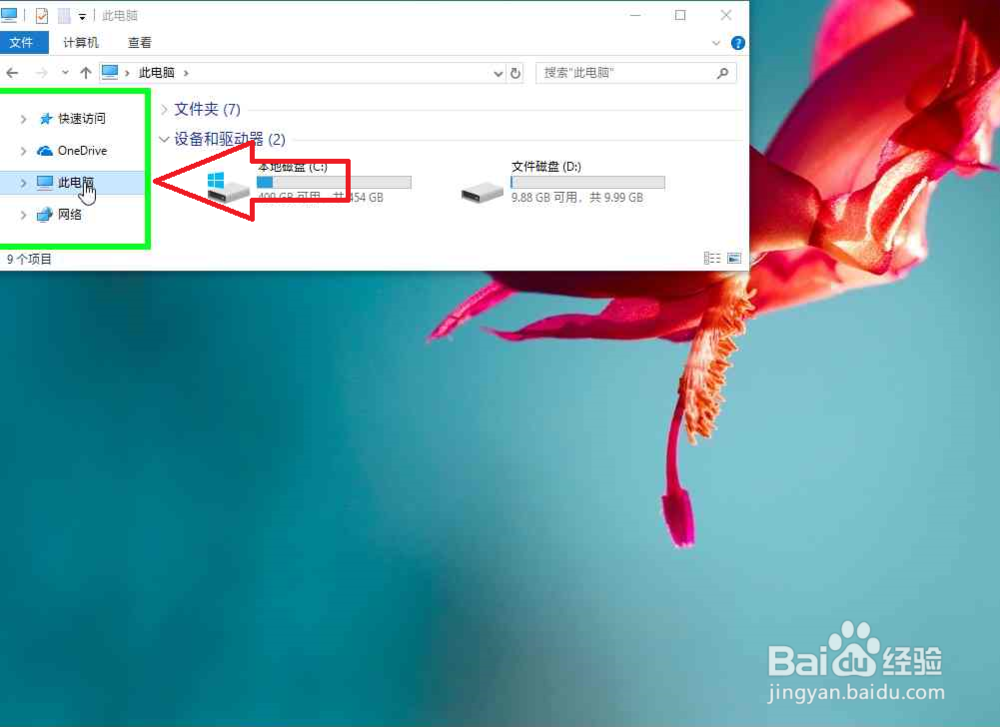
2、其次,在"属性(R) (菜单项目)"上左键单击。
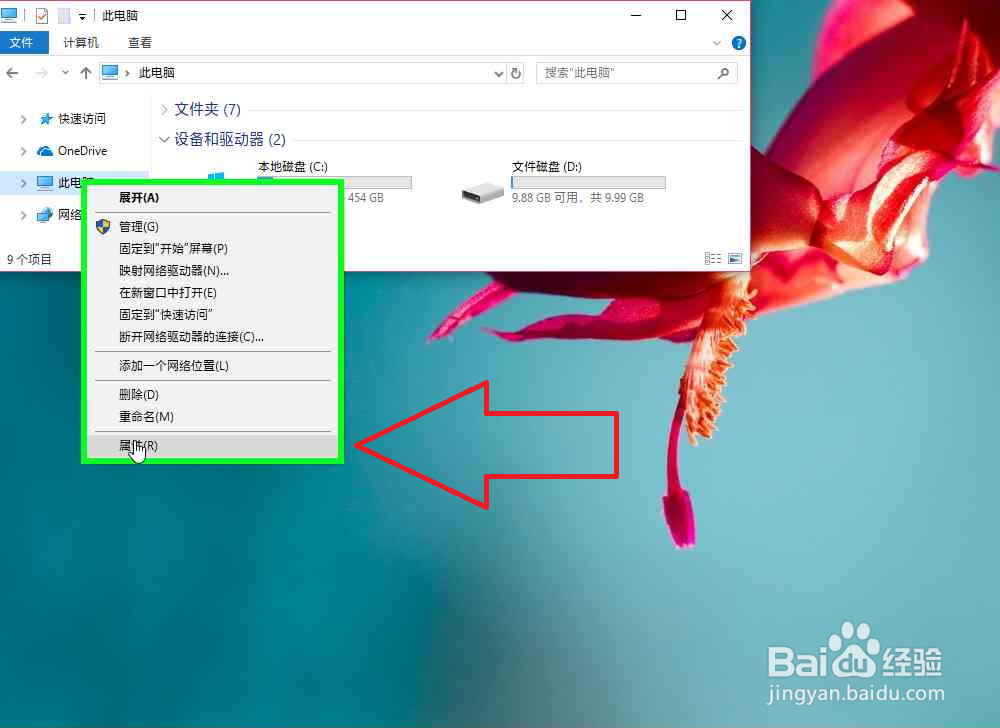
3、依次,在"系统保护 (链接)"上左键单击(在"系统"中)。
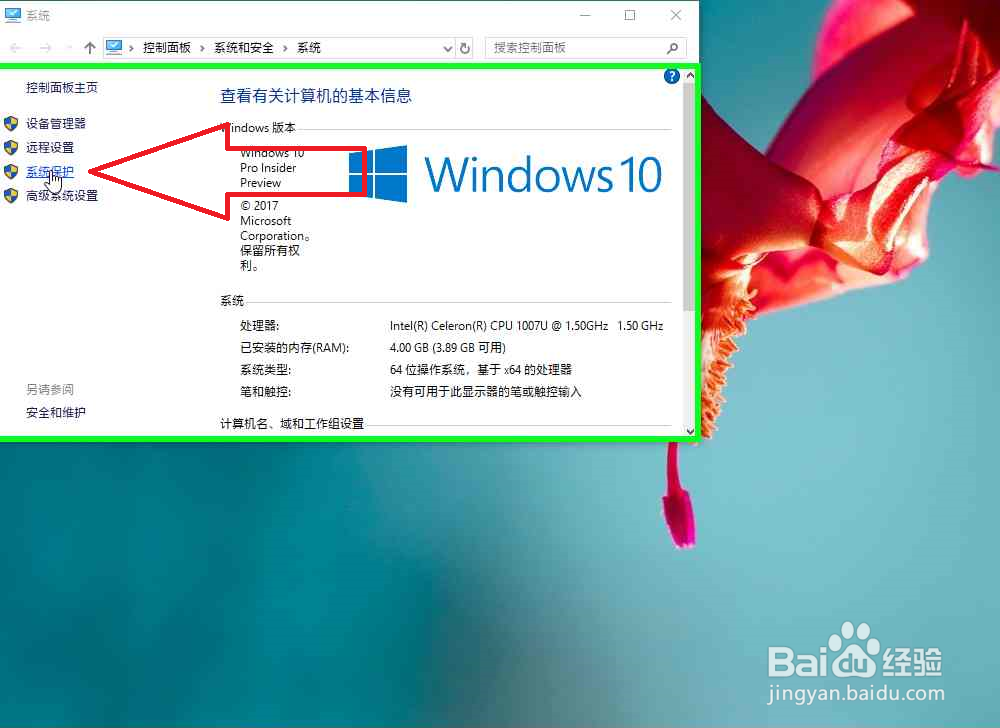
4、依次,在"配置(O)... (按钮)"上左键单击(在"系统属性"中)。
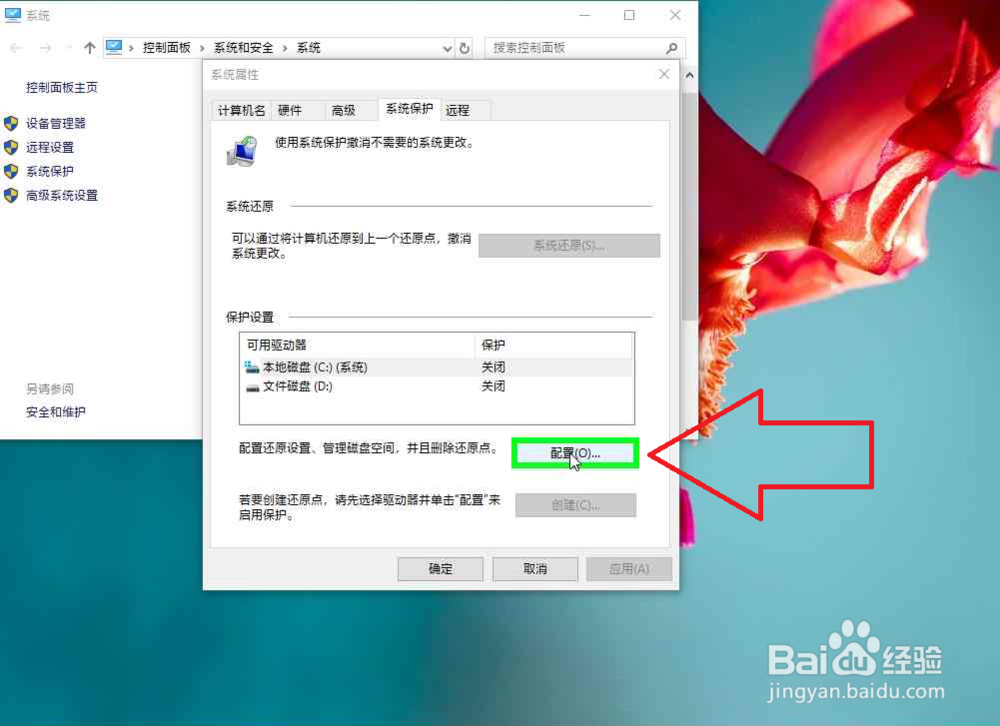
5、在"启用系统保护 (单选按钮)"上左键单击(在"系统保护本地磁盘 (C:)"中)。
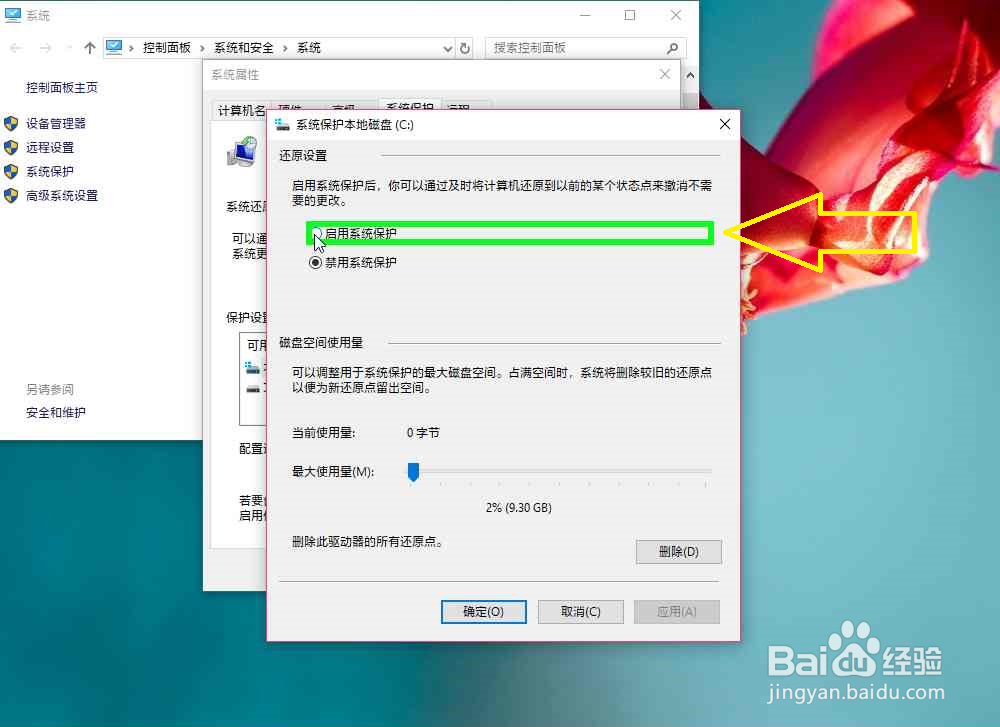
6、在"确定(O) (按钮)"上左键单击(在"系统保护本地磁盘 (C:)"中)。
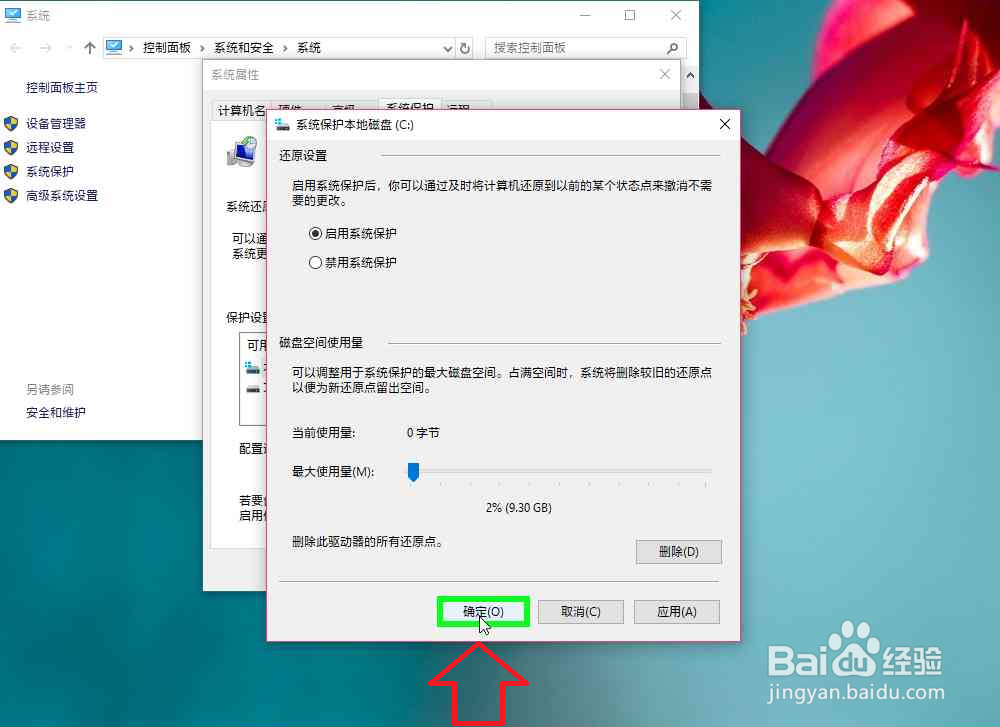
7、在"创建(C)... (按钮)"上左键单击(在"系统属性"中)。
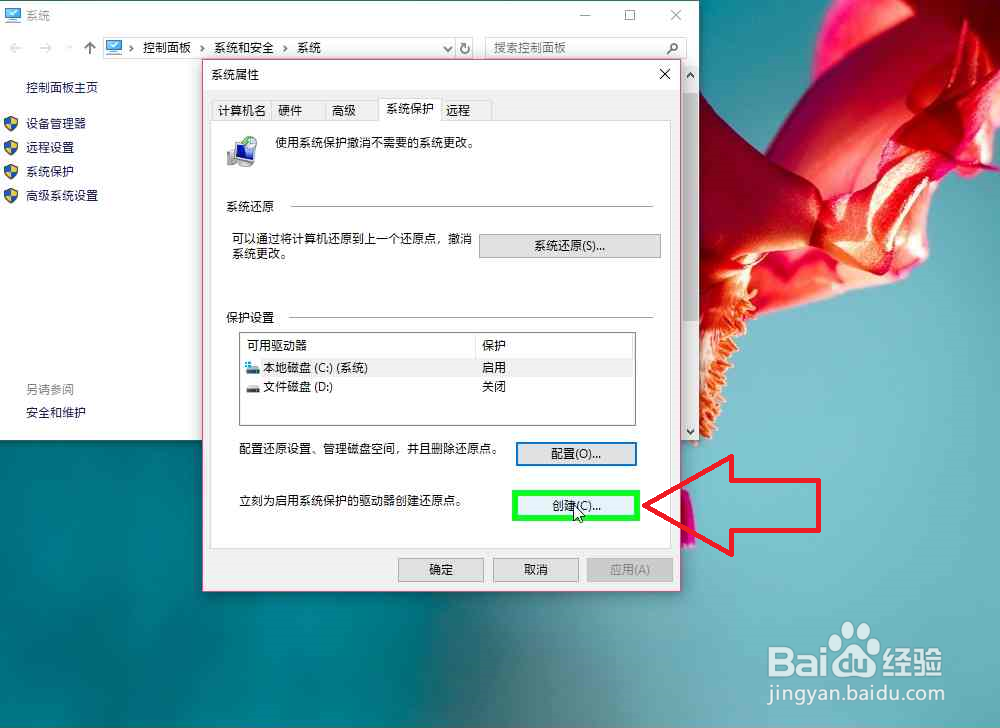
8、在"键入可以帮助你识别还原点的描述。系统会自动添加当前日期和时间。 (编辑)"上键盘输入:还原点名称,(在"系统保护"中) [...]。
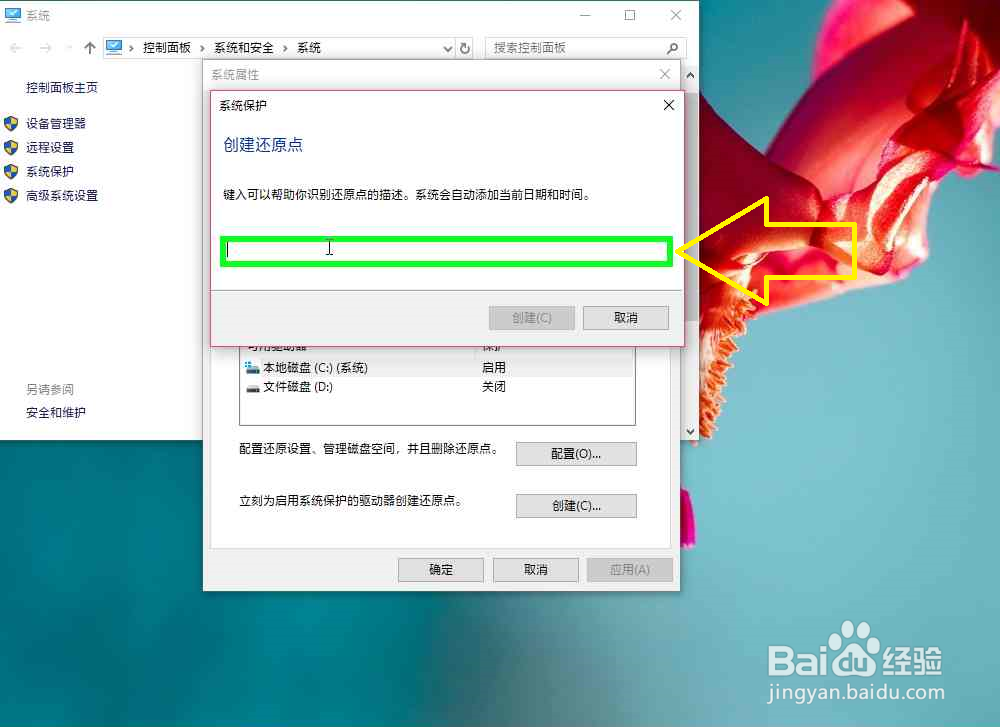
9、在"创建(C) (按钮)"上左键单击(在"系统保护"中)。
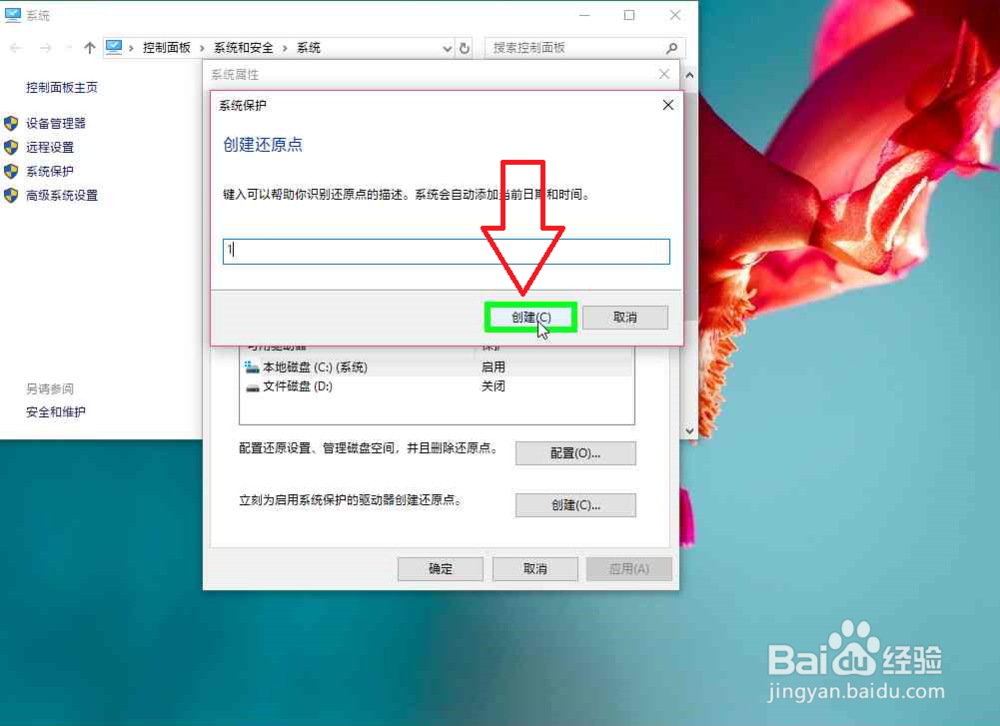
10、在"系统保护 (对话框)"上正在创建还原点,(在"系统保护"中)。
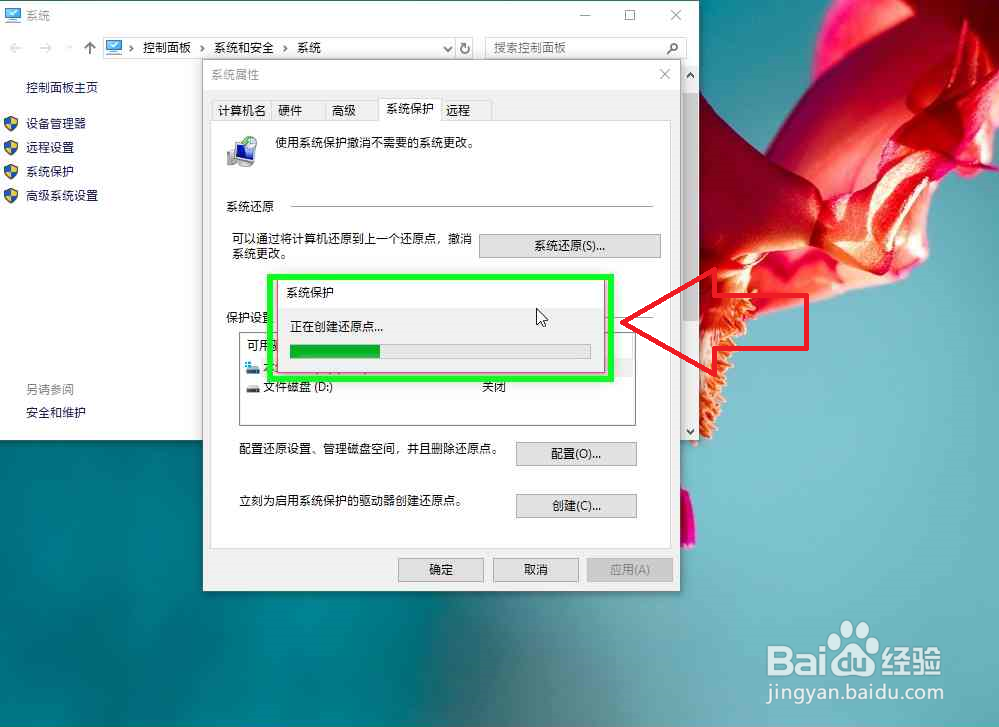
11、已经成功创建还原点,在"关闭(O) (按钮)"上左键单击(在"系统保护"中)。
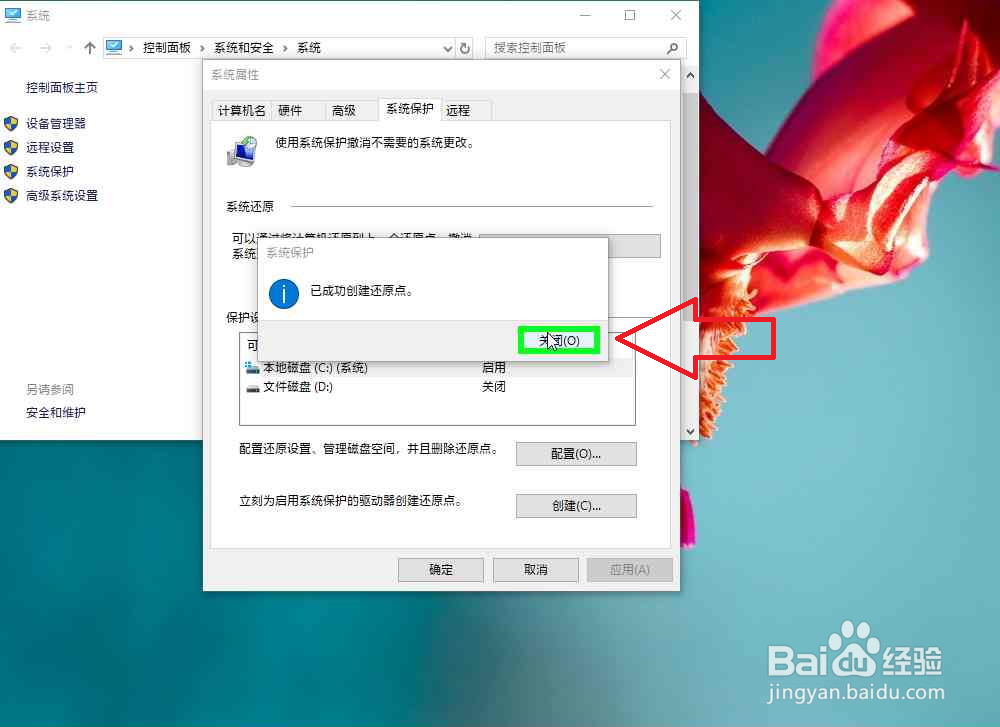
1、还原点还原电脑系统。
首先,打开文件资源管理器,在"此电脑 (树项目)"上右键单击(在"此电脑"中)。
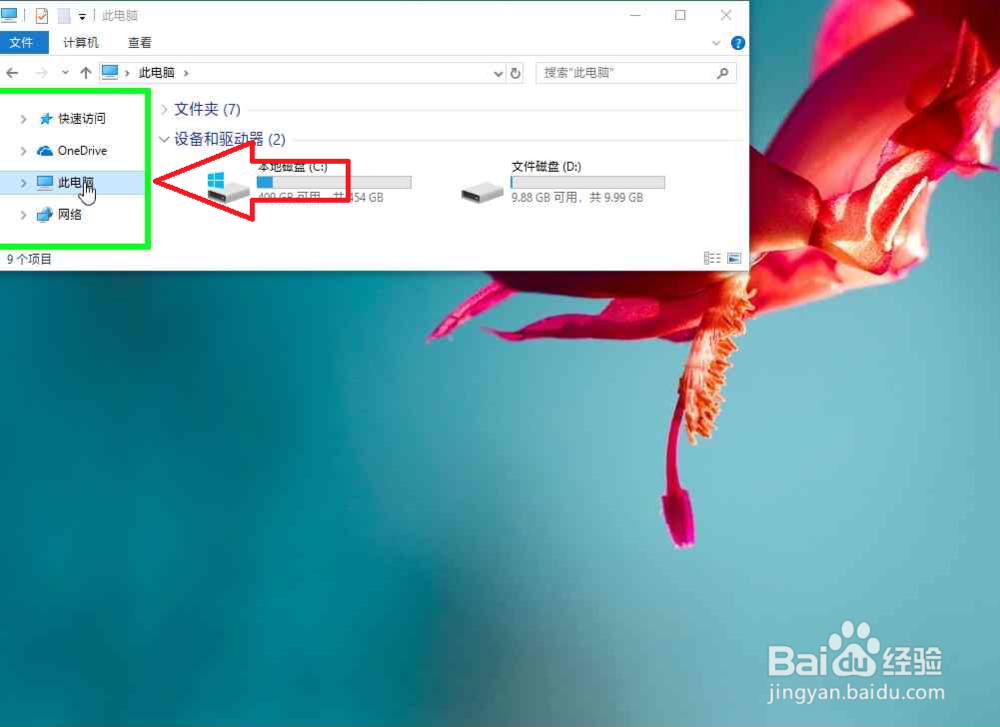
2、其次,在"属性(R) (菜单项目)"上左键单击。
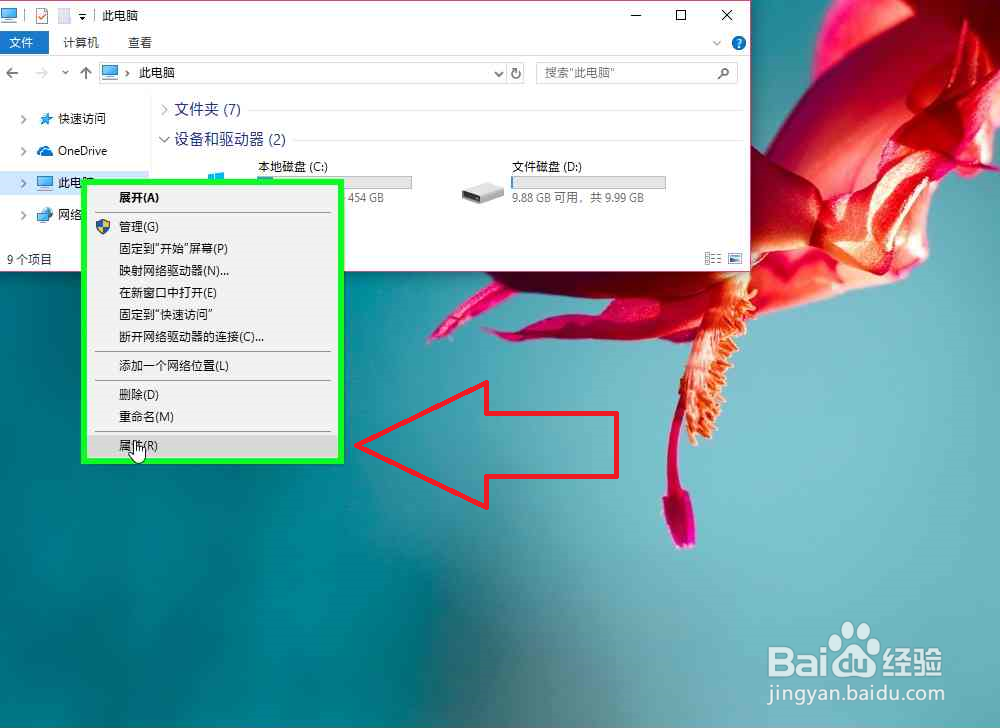
3、依次,在"系统保护 (链接)"上左键单击(在"系统"中)。
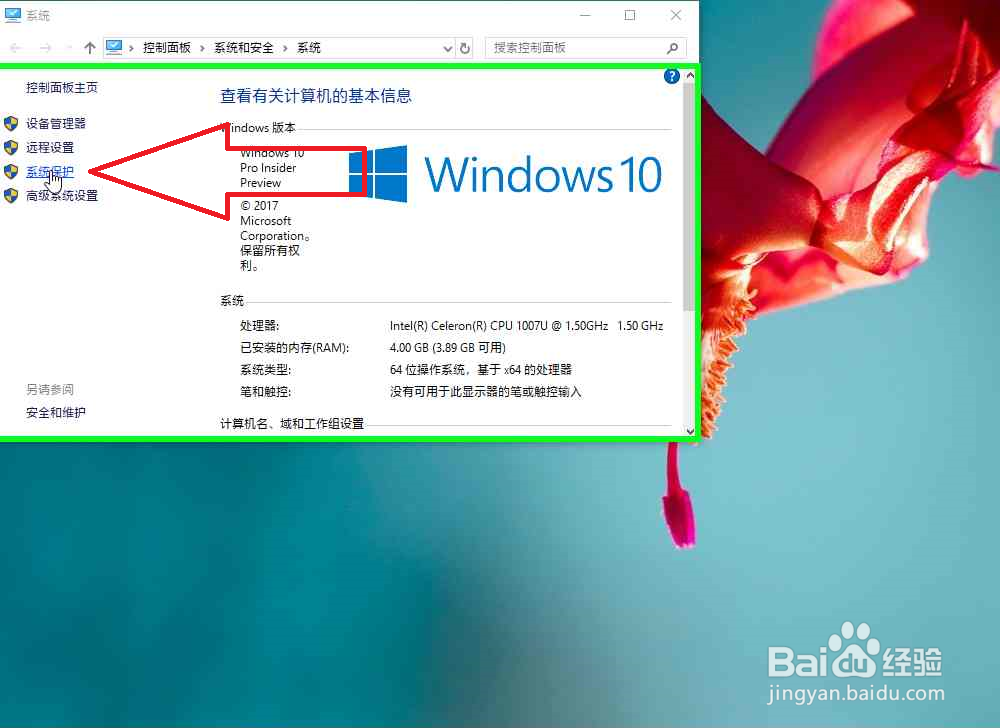
4、依次,在"系统还原(S)... (按钮)"上左键单击(在"系统属性"中)。
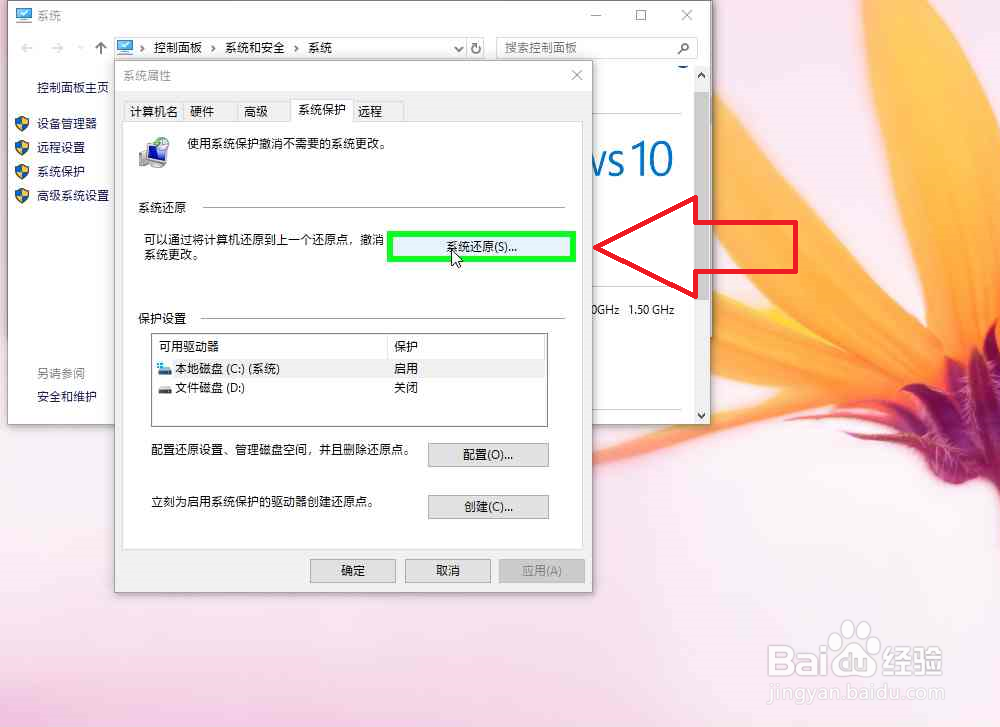
5、在"下一步(N) > (按钮)"上左键单击(在"系统还原"中)。
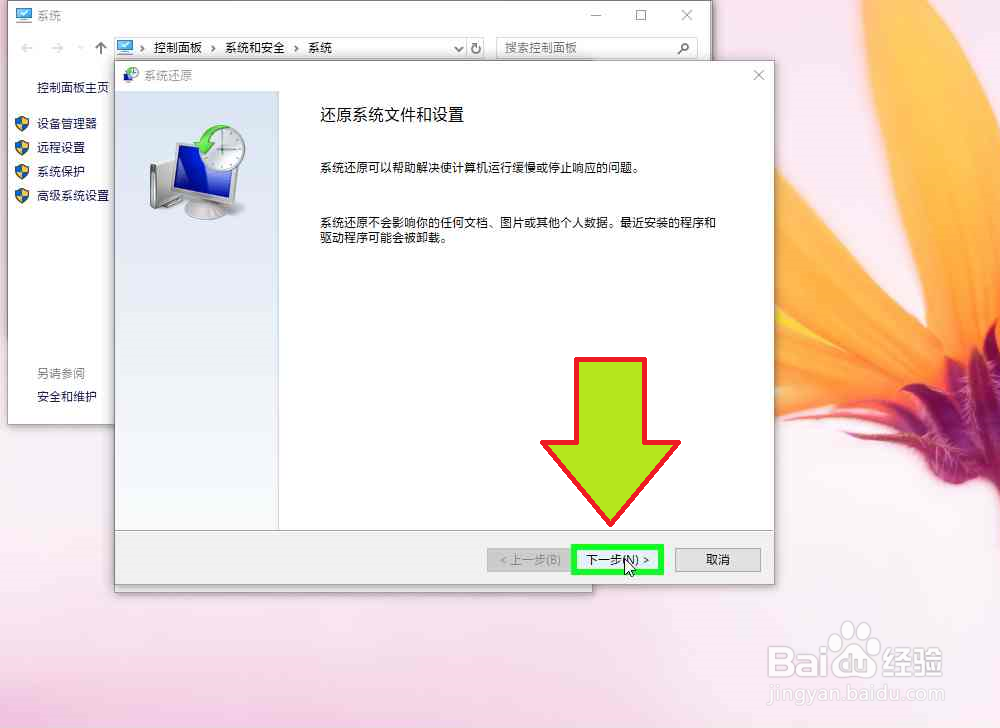
6、在"系统还原点 (文本)"上左键单击(在"系统还原"中)。
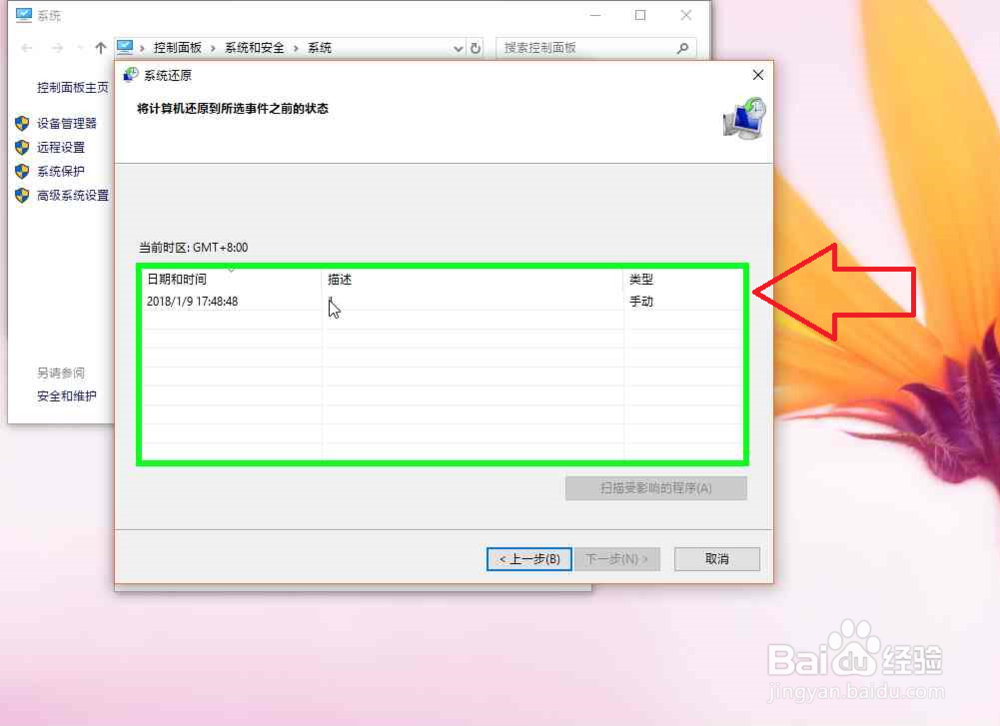
7、在"下一步(N) > (按钮)"上左键单击(在"系统还原"中)。
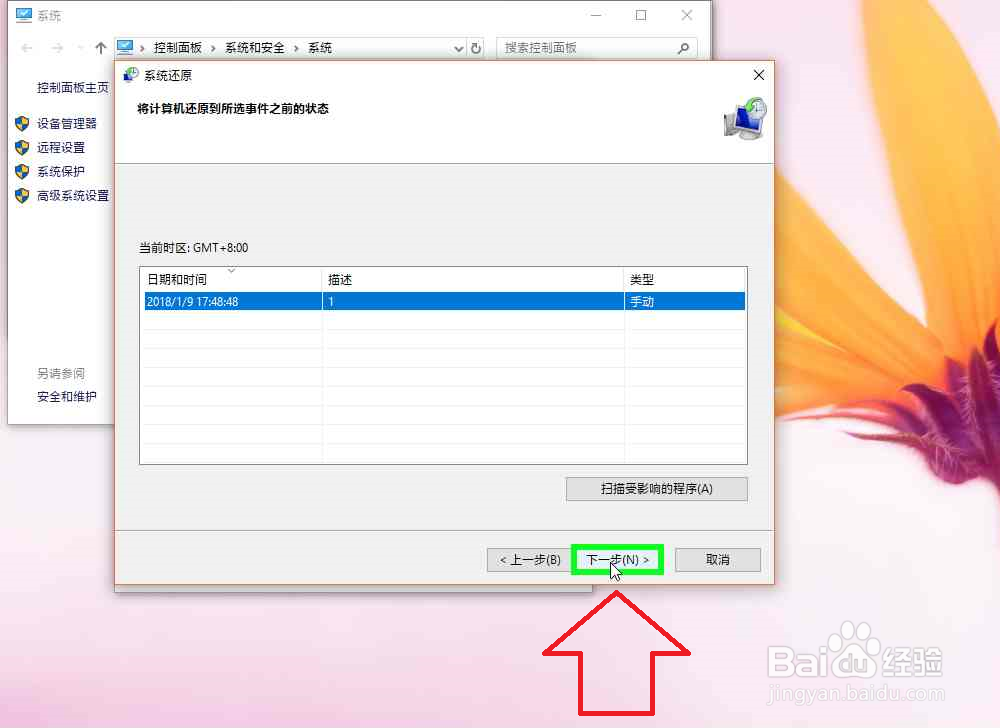
8、在"完成 (按钮)"上左键单击(在"系统还原"中)。
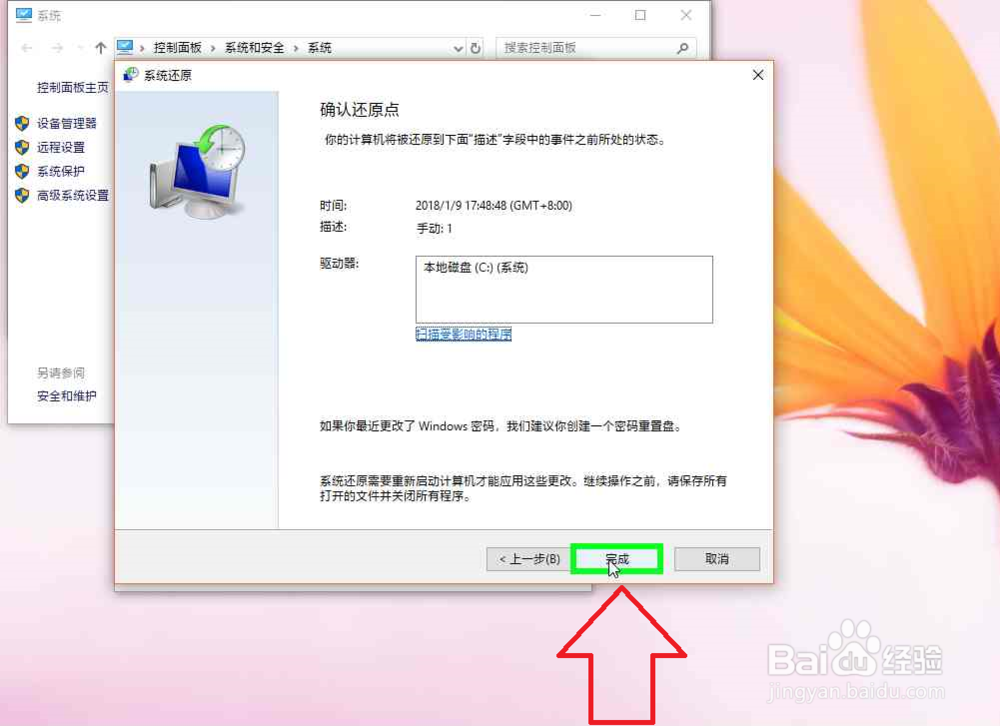
9、阅读系统提示,如果同意,在"是(按钮)"上左键单击(在"系统还原 (对话框)")。